Sie haben Ihre iPhone 11-Modelle, XR oder iPhone XS an Ihren PC angeschlossen, um über iTunes auf einige Beats zuzugreifen, nur um auf eine kalte, harte Ablehnung zu stoßen. Was gibt? Wenn Sie Windows verwenden und die Meldung erhalten, dass iTunes keine Verbindung zu Ihrem iPhone herstellen kann, sind Sie nicht allein – diese Erkennung Das Problem tritt hauptsächlich bei neueren iPhone-Modellen auf, einschließlich der 11, XS, XR, sowohl in Pro, Max und natürlich in der regulären Version Größen.
Nachdem Sie eine Verbindung zu Ihrem PC hergestellt haben, das Gerät entsperrt und alles andere richtig machen, iTunes tut entweder nichts oder zeigt eine Fehlermeldung an. Es gibt ein paar Dinge, die hier passieren könnten, die wir im Folgenden besprechen werden. Aber zuerst müssen Sie die neueste Version von iTunes herunterladen, die mit den neuesten iPhones kompatibel ist.
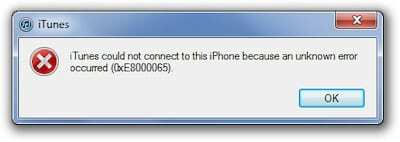
Inhalt
- Verwandt:
-
Warum muss ich wissen, wo ich iTunes heruntergeladen habe?
- Wie finde ich heraus, wo ich iTunes heruntergeladen habe?
-
1. Aktualisieren Sie Windows und iTunes auf die neuesten Versionen.
- So aktualisieren Sie iTunes, wenn es aus dem Microsoft Store heruntergeladen wurde:
- So aktualisieren Sie iTunes, wenn es von der Apple-Website heruntergeladen wurde:
-
2. Installieren Sie den USB-Treiber für das Apple-Mobilgerät neu.
- So installieren Sie den Treiber neu, wenn Sie iTunes aus dem Microsoft Store heruntergeladen haben:
- So installieren Sie den Treiber neu, wenn Sie iTunes von der Apple-Website heruntergeladen haben:
-
3. Löschen Sie iTunes und installieren Sie es erneut von der Apple-Website.
- So deinstallieren Sie iTunes, wenn Sie es aus dem Microsoft Store heruntergeladen haben:
- So deinstallieren Sie iTunes, wenn Sie es von der Apple-Website heruntergeladen haben:
- Zusammenhängende Posts:
Verwandt:
- Es ist das Ende von iTunes, wie wir es kennen (und wir fühlen uns gut)
- Das iPhone verbindet sich nicht mit einem Computer, wie man das behebt
- "Nicht bei Apple Music angemeldet" iTunes-Fehlermeldung
- So finden Sie iTunes-Backups unter Windows und Mac
Warum muss ich wissen, wo ich iTunes heruntergeladen habe?
Die meisten Leute wissen nicht, dass sich iTunes unter Windows etwas anders verhält, je nachdem, wo Sie iTunes heruntergeladen haben.
Es gibt zwei mögliche Orte, an denen Sie es hätten bekommen können: die Microsoft Store oder direkt von Apples Website.

Sie werden keinen Unterschied zwischen diesen beiden Versionen bemerken, daher spielt es normalerweise keine Rolle. Bei der Fehlerbehebung, warum iTunes Ihr iPhone nicht erkennt, sind die Schritte jedoch für jede Version unterschiedlich.
Wie finde ich heraus, wo ich iTunes heruntergeladen habe?
- Starten Sie iTunes auf Ihrem PC.
- Drücke den Hilfe Schaltfläche in der Menüleiste.
- Wenn die Schaltfläche Nach Updates suchen angezeigt wird, ist iTunes von Apples Website.

Die Schaltfläche Nach Updates suchen zeigt an, dass iTunes von der Apple-Website heruntergeladen wurde - Wenn es keine Schaltfläche Nach Updates suchen gibt, ist iTunes von der Microsoft Store.
Mit diesem Wissen in der Hand sind Sie bereit für unsere drei Schritte zur Fehlerbehebung.
1. Aktualisieren Sie Windows und iTunes auf die neuesten Versionen.
iTunes ist kompatibel mit Windows 7 oder höher. Das heißt, wenn Sie Windows 7 oder 8 verwenden, müssen Sie nicht auf Windows 10 aktualisieren. Sie sollten jedoch sicherstellen, dass Sie mindestens das neueste Update für das von Ihnen verwendete Windows haben.
Benutzer von Windows 10 sollten zu Einstellungen > Updates & Sicherheit > Windows Update gehen und dann auf klicken Auf Updates prüfen Taste.
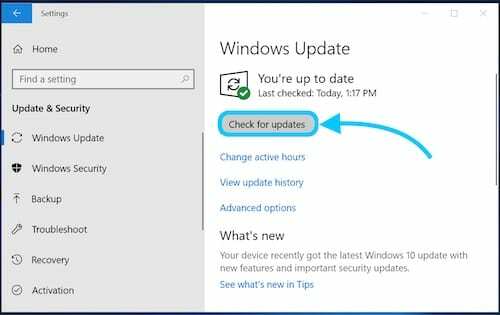
Benutzer von Windows 7 oder 8 sollten zu Systemsteuerung > System & Sicherheit > Windows Update gehen und dann auf. klicken Auf Updates prüfen Taste.
Sobald Ihr Windows-Betriebssystem vollständig auf dem neuesten Stand ist, führen Sie die folgenden Schritte aus, um auf die neueste Version von iTunes zu aktualisieren.
So aktualisieren Sie iTunes, wenn es aus dem Microsoft Store heruntergeladen wurde:
- Öffnen Sie den Microsoft Store.
- Klicken Sie auf Mehr > Downloads und Updates.
- Drücke den Updates bekommen Taste.
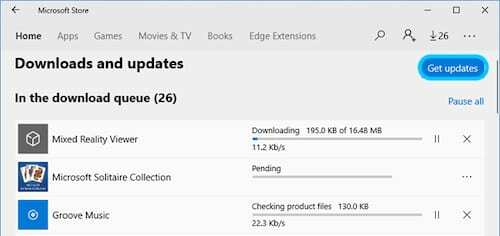
So aktualisieren Sie iTunes, wenn es von der Apple-Website heruntergeladen wurde:
- Öffnen Sie iTunes.
- Klicken Sie in der Menüleiste auf Hilfe.
- Drücke den Auf Updates prüfen Taste.
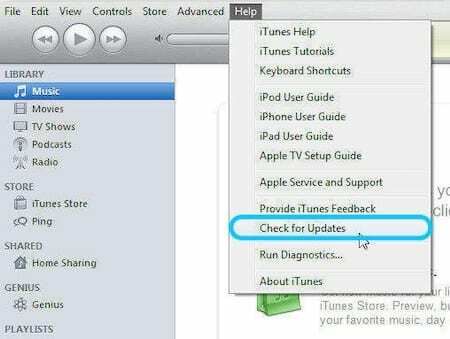
2. Installieren Sie den USB-Treiber für das Apple-Mobilgerät neu.
Der USB-Treiber für Apple Mobile Device (was für ein Schluck!) ist eine kleine Software, die Ihrem PC sagt, wie er mit Ihren Apple-Geräten kommunizieren soll. Ohne den neuesten Treiber oder wenn Ihr Treiber beschädigt wurde, ist es üblich, dass Ihr PC ein iPhone nicht mehr erkennt.
So installieren Sie den Treiber neu, wenn Sie iTunes aus dem Microsoft Store heruntergeladen haben:
- Entsperren Sie Ihr iPhone und verbinden Sie es mit dem PC, schließen Sie iTunes, wenn es automatisch geöffnet wird.
- Klicken Sie mit der rechten Maustaste auf die Schaltfläche Start und öffnen Sie Gerätemanager.
- Erweitere die Tragbare Geräte Abschnitt und suchen Sie Ihr iPhone in der Liste.
- Klicken Sie mit der rechten Maustaste auf Ihr iPhone und wählen Sie Treiber aktualisieren, dann „Automatisch nach aktualisierter Treibersoftware suchen“.
So installieren Sie den Treiber neu, wenn Sie iTunes von der Apple-Website heruntergeladen haben:
- Entsperren Sie Ihr iPhone und verbinden Sie es mit dem PC, schließen Sie iTunes, wenn es automatisch geöffnet wird.
- Drücken Sie die Windows+R Tasten auf Ihrer Tastatur, um das Ausführungsfenster zu öffnen.
- Geben Sie den folgenden Befehl genau ein und klicken Sie auf OK:
%ProgramFiles%\Gemeinsame Dateien\Apple\Mobile Device Support\Drivers
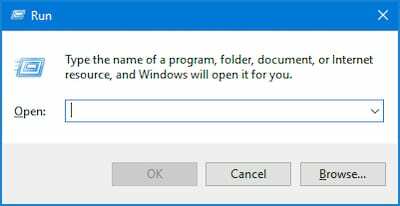
- Rechtsklick auf entweder usbaapl.inf oder usbaapl64.inf und wählen Sie Installieren. (Wenn Sie den Dateityp nicht sehen können, klicken Sie mit der rechten Maustaste und gehen Sie zu Ansicht > Details.)
- Trennen Sie Ihr iPhone und starten Sie den Computer neu.
3. Löschen Sie iTunes und installieren Sie es erneut von der Apple-Website.
Hoffentlich erkennt iTunes Ihr iPhone jetzt wieder. Wenn Sie jedoch weiterhin Probleme haben, ist unser letzter Tipp, iTunes von Ihrem PC zu löschen und erneut zu installieren von der Apple-Website.
Beim Löschen von iTunes von Ihrem PC gibt es mehrere zusätzliche Komponenten, die ebenfalls entfernt werden müssen. Für eine vollständige Deinstallation sollten Sie jede der folgenden Komponenten in der folgenden Reihenfolge entfernen:
- iTunes
- Apple Software Aktualisierung
- Unterstützung für Apple-Mobilgeräte
- Bonjour
- Apple-Anwendungsunterstützung 32-Bit
- Apple-Anwendungsunterstützung 64-Bit
So deinstallieren Sie iTunes, wenn Sie es aus dem Microsoft Store heruntergeladen haben:
Wenn Sie Windows 10 ausführen:
- Suchen Sie iTunes oder seine Komponente im Startmenü.
- Klicken Sie mit der rechten Maustaste und wählen Sie Deinstallieren.
- Wechseln Sie zur nächsten Komponente in der obigen Liste.
Wenn Sie Windows 7 oder 8 ausführen:
- Gehen Sie zu Einstellungen > PC-Einstellungen ändern > Suche und Apps.
- Wählen Sie iTunes oder seine Komponente in der Liste aus und klicken Sie auf Deinstallieren.
- Wechseln Sie zur nächsten Komponente in der obigen Liste.
Sobald iTunes deinstalliert ist, Laden Sie es herunter und installieren Sie es erneut von der Apple-Website.
So deinstallieren Sie iTunes, wenn Sie es von der Apple-Website heruntergeladen haben:
Wenn Sie Windows 10 ausführen:
- Gehe zu Einstellungen > Apps.
- Wählen Sie iTunes oder seine Komponente in der Liste aus und klicken Sie auf Deinstallieren.
- Wechseln Sie zur nächsten Komponente in der obigen Liste.
Wenn Sie Windows 7 oder 8 ausführen:
- Gehen Sie zu Systemsteuerung > Programme > Programme und Funktionen.
- Wählen Sie iTunes oder seine Komponente in der Liste aus und klicken Sie auf Deinstallieren.
- Wechseln Sie zur nächsten Komponente in der obigen Liste.
Sobald iTunes deinstalliert ist, Laden Sie es herunter und installieren Sie es erneut von der Apple-Website.
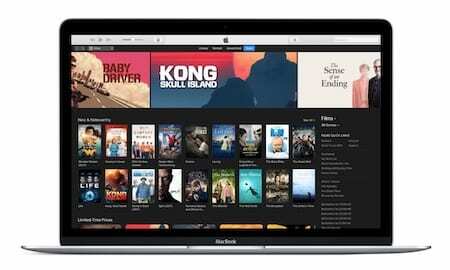
Wir hoffen, Ihr auffälliges iPhone 11, XR oder XS verbindet sich jetzt mit iTunes.
Wenn Sie immer noch Probleme haben, schreiben Sie uns unten einen Kommentar oder Holen Sie sich Unterstützung von der Apple-Website – lassen Sie uns wissen, was sie sagen, wenn Sie dies tun!

Dan schreibt Tutorials und Anleitungen zur Fehlerbehebung, um Menschen zu helfen, das Beste aus ihrer Technologie herauszuholen. Bevor er Schriftsteller wurde, erwarb er einen BSc in Tontechnik, überwachte Reparaturen in einem Apple Store und unterrichtete sogar Englisch in China.